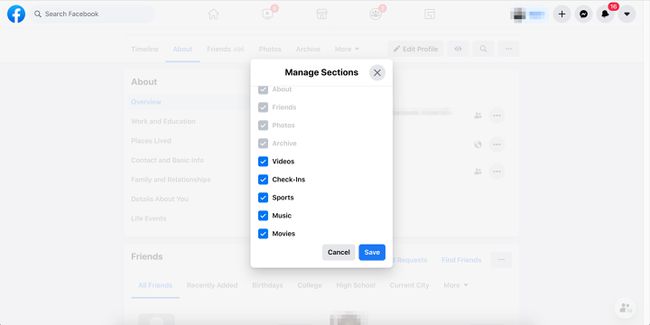Facebook Profilinizi Nasıl Düzenlersiniz?
Sizin Facebook profil sayfasının birkaç bileşeni vardır. Her biri Hakkında, Fotoğraflar, Zaman Çizelgesi, Arkadaşlar ve daha fazlasını içeren başlık bağlantılarından oluşur. Başlığın altında, kullanıcı profilinizde sizinle, paylaştığınız fotoğraflarla, bağlantı kurduğunuz arkadaşlarla ve onların son gönderileriyle ilgili temel bilgileri ayrıntılandıran ek bölümler bulunur. NS Zaman çizelgesi gönderilerinizi ve etiketlendiğiniz gönderileri tarihe göre düzenler.
Facebook Profilinizi Bulun
Adınızı veya sağ üst köşedeki profil simgenizi, profil fotoğrafınızın bulunduğu küçük rozeti seçerek Facebook profil sayfanıza erişebilirsiniz.
Facebook Profilini ve Zaman Çizelgesi Düzenini Anlayın
Facebook'ta herhangi bir yerden profil fotoğrafınızı tıkladığınızda, genellikle Zaman Tüneliniz olarak adlandırılan sayfaya gidersiniz. (Yıllar önce, Duvarınız olarak adlandırıldı.)
Bu sayfadaki bilgileri istediğiniz zaman seçerek değiştirebilirsiniz. Profili Düzenle afiş menüsünden.
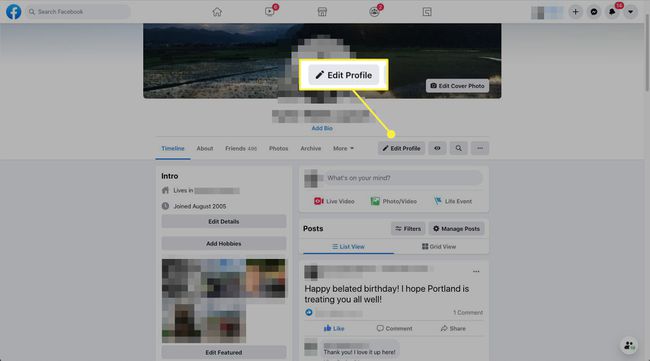
Profil sayfası hem Zaman Çizelgesi hem de Giriş bölümlerinizi kapsar. Sağdaki, sizin tarafınızdan oluşturulan veya sizi öne çıkaran Facebook etkinliğini gösteren etkinlik Zaman Çizelgesi'dir. Soldaki sütun, nerede yaşadığınız ve nerede çalıştığınız da dahil olmak üzere sizinle ilgili bazı temel biyografik bilgileri ayrıntılandıran Giriş alanınızdır. Bu bilgilerin ne kadarının görüntüleneceğini veya paylaşılacağını düzenleyebilirsiniz.

Zaman Çizelgesi ve Hakkında sekmeleri
Profil resminizin altında dört sekme göreceksiniz. İlk ikisi Zaman Çizelgesi ve Hakkında olarak adlandırılır. Zaman Tünelinizi veya Hakkında bilginizi düzenleyebilirsiniz. Zaman Çizelgesi veya Hakkında sayfalarına gitmek için bu sekmeleri tıklayın.
Facebook Hakkında Sayfanızı düzenleyin
Facebook profil sayfanızda, öğesini seçin. Hakkında Kişisel bilgilerinizi görmek ve düzenlemek için kapak fotoğrafınızın altındaki başlık menüsünden. Hakkında alanı, biyografik ayrıntılarınızı, iletişim bilgilerinizi, ilişkilerinizi ve paylaşmak istediğiniz diğer verileri kapsar. seçin üç nokta düzenlemek veya kaldırmak için herhangi bir bilgi parçasının yanındaki simge.
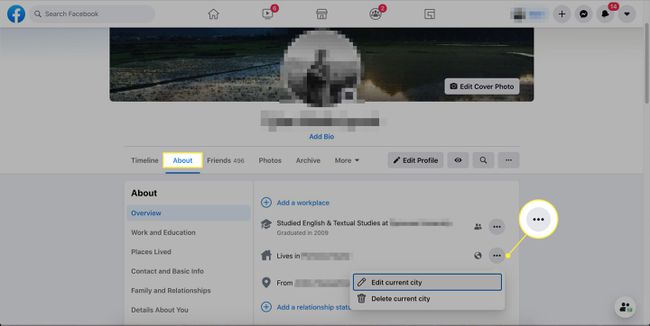
İş, Müzik, Filmler, Beğeniler ve Daha Fazlası için Bölümler
Varsayılan olarak, Hakkında sayfası iki sütuna bölünmüştür. Soldaki sütun, sizinle ilgili her bilgi kategorisi için sekmeler içerir. Birini seçtiğinizde, sağ taraf bu bilgilerle dolar ve onu değiştirebilir veya ekleyebilirsiniz. Her kategorinin adları, her birinin hangi bilgileri kapsadığı konusunda iyi bir fikir sağlar.
- genel bakış nerede yaşadığınız ve nereli olduğunuz gibi ana profil sayfanızda paylaşılan temel bilgileri içerir.
- İş ve Eğitim eğitiminizi, liseye dönüşünüzü ve çalıştığınız yerleri kapsar. İnsanlar girdiğiniz yerleri sizinle bağlantı kurmak için kullanabilir.
- İletişim ve Temel Bilgiler hakkınızdaki genel bilgilerin çoğunu içerir. Buraya e-posta adreslerini girebilirsiniz, sosyal medya bağlantılar, telefon numaraları ve doğum tarihiniz gibi kişisel bilgiler. Bu bölümdeki bilgileri paylaşırken dikkatli olun. Arkadaşlar'ı ve ardından Halk, Arkadaşlar, Sadece ben, veya Gelenek.
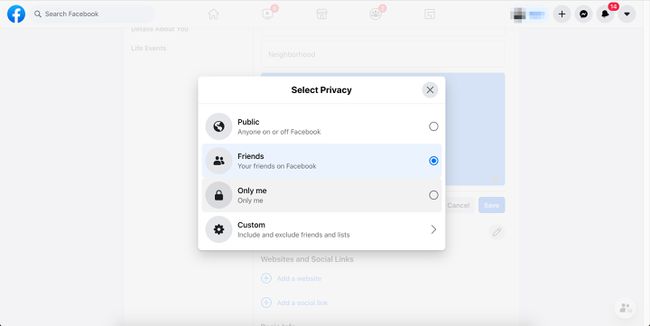
Son üç bölüm, Facebook'ta sahip olabileceğiniz aile üyeleri veya romantik ortaklarla (Aile ve İlişkiler) bağlantı kurmanıza olanak tanır. Geçmiş adlar, favori alıntılar veya takma adlar (Hakkınızda Ayrıntılar) gibi kendinizle ilgili diğer ayrıntıları girebilirsiniz. Hayatınızdaki önemli olayları da ekleyebilirsiniz (Yaşam Olayları).
Sayfanın geri kalanı fotoğraflarınız, arkadaşlarınız, check-in'leriniz, müziğiniz, gruplarınız ve çeşitli diğer beğenileriniz için satırlara ayrılmıştır. Bunların her biri seçilerek daha fazla düzenlenebilir. üç nokta simgesi her bölümün sağ üst köşesinde.
ziyaret edin Facebook Kapak Fotoğrafı Sayfanın üst kısmında kapak fotoğrafınızı yönetme hakkında daha fazla bilgi edinmek için kılavuz.
Facebook Profil Bölümlerinin Sırasını Değiştirin
Hakkında bölümlerinin herhangi birini veya tümünü silmek, eklemek veya yeniden düzenlemek için Daha profil sayfanızdaki afiş menüsünden. Başka bir menü göründüğünde, öğesini seçin. Bölümleri yönetmek.
Ekranın ortasında yeni bir pencere açılır. Göstermek veya gizlemek için bölümleri işaretleyin veya işaretlerini kaldırın. Gri renkte olanlar, onları değiştiremeyeceğiniz anlamına gelir. İşiniz bittiğinde, seçin Kaydetmek.
Facebook Yardım Merkezi, ağdaki kişisel bilgilerinizi nasıl yöneteceğiniz konusunda ek talimatlar sunar.